V tem vadniku se boš naučil, kako v Shopifyu avtomatično dodajati izdelke na glavno stran svoje spletne strani. Pravilna konfiguracija tvojih kategorij izdelkov in učinkovito upravljanje seznama izdelkov lahko močno vplivata na uporabniško izkušnjo tvoje spletne trgovine. Po korakih bomo šli skozi proces.
Najpomembnejša spoznanja
- Naučil se boš, kako s pomočjo kategorij avtomatično dodajati izdelke.
- Prilagajanje naslovov in velikosti pisave je prav tako pomembno za vizualno oblikovanje tvoje strani.
- Je mogoče uporabiti specifične oznake za izdelke, da nadziraš avtomatizacijo.
Korak za korakom navodila
Uvod in prilagajanje strani
Začni z odpiranjem začetne strani svoje Shopify spletne strani. Funkcijske nastavitve lahko odpreš z odvijanjem strani navzdol. Klikni na majhen naslov, da prilagodiš območje. Pusti, da ti pokažem, kaj je naslednje storiti.
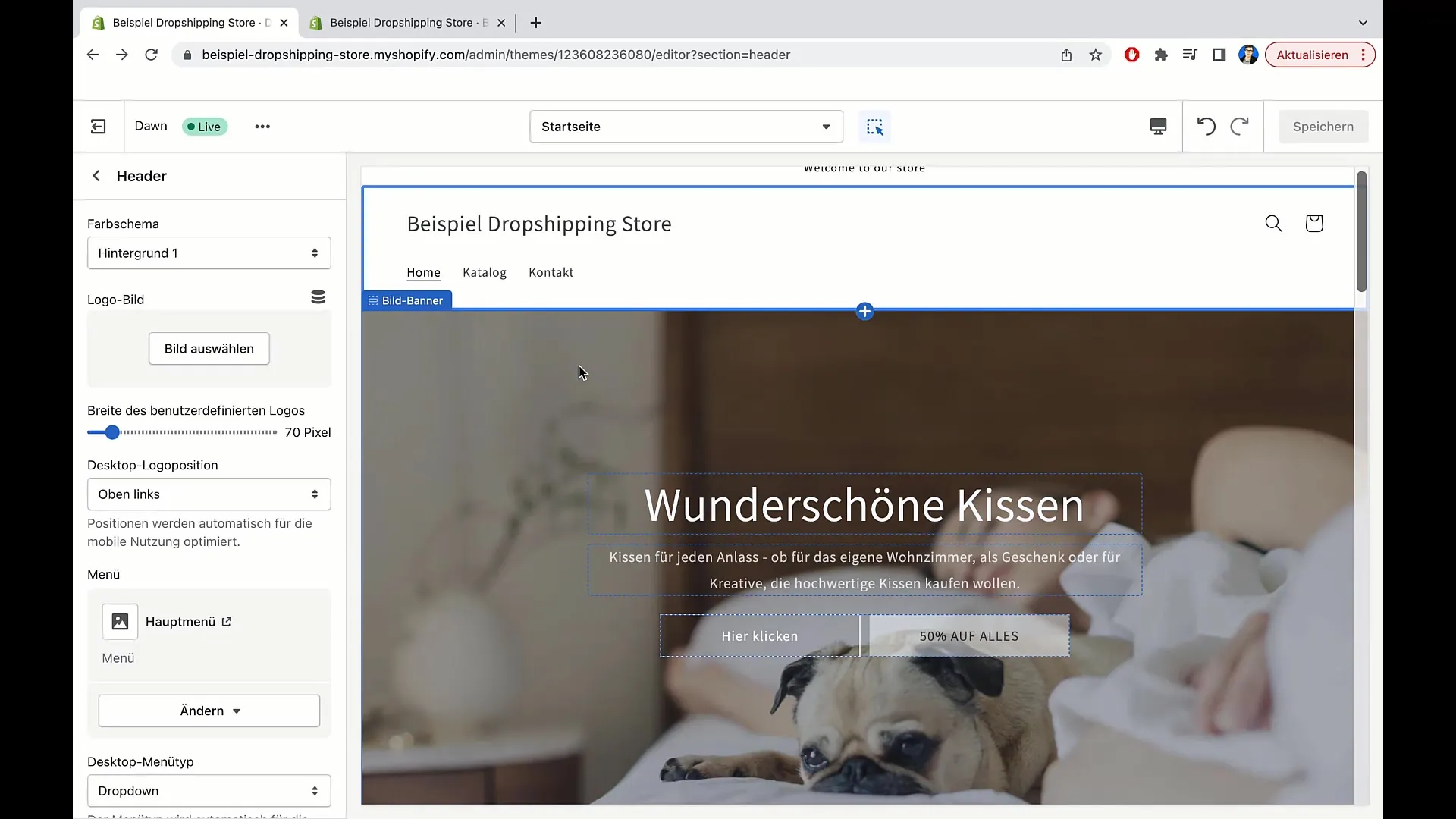
Zdaj imaš možnost urediti besedilo na tem območju. Lahko dodaš uvodni opis, na primer "Prodajamo naslednje izdelke". S tem ustvariš pričakovanja pri stranki in ponudiš prvi vpogled v ponudbo.
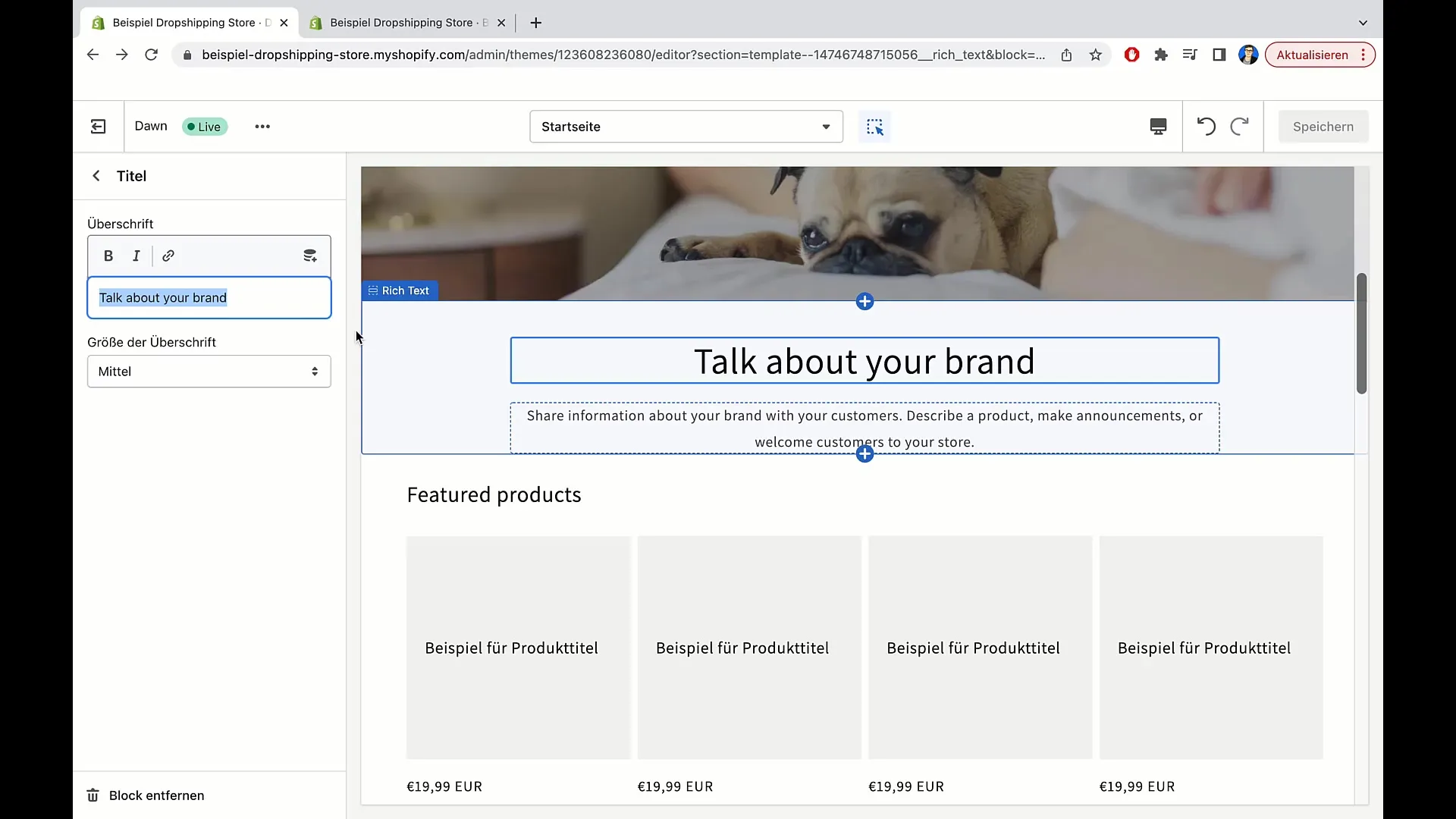
Za optimizacijo predstavitve lahko prilagodiš velikost naslova. Na voljo so možnosti kot so majhen, srednji, velik in ekstra velik. Ko izbereš ustrezno velikost, bo besedilo bolj berljivo. Priporočam nastavitev velikosti na "srednje".
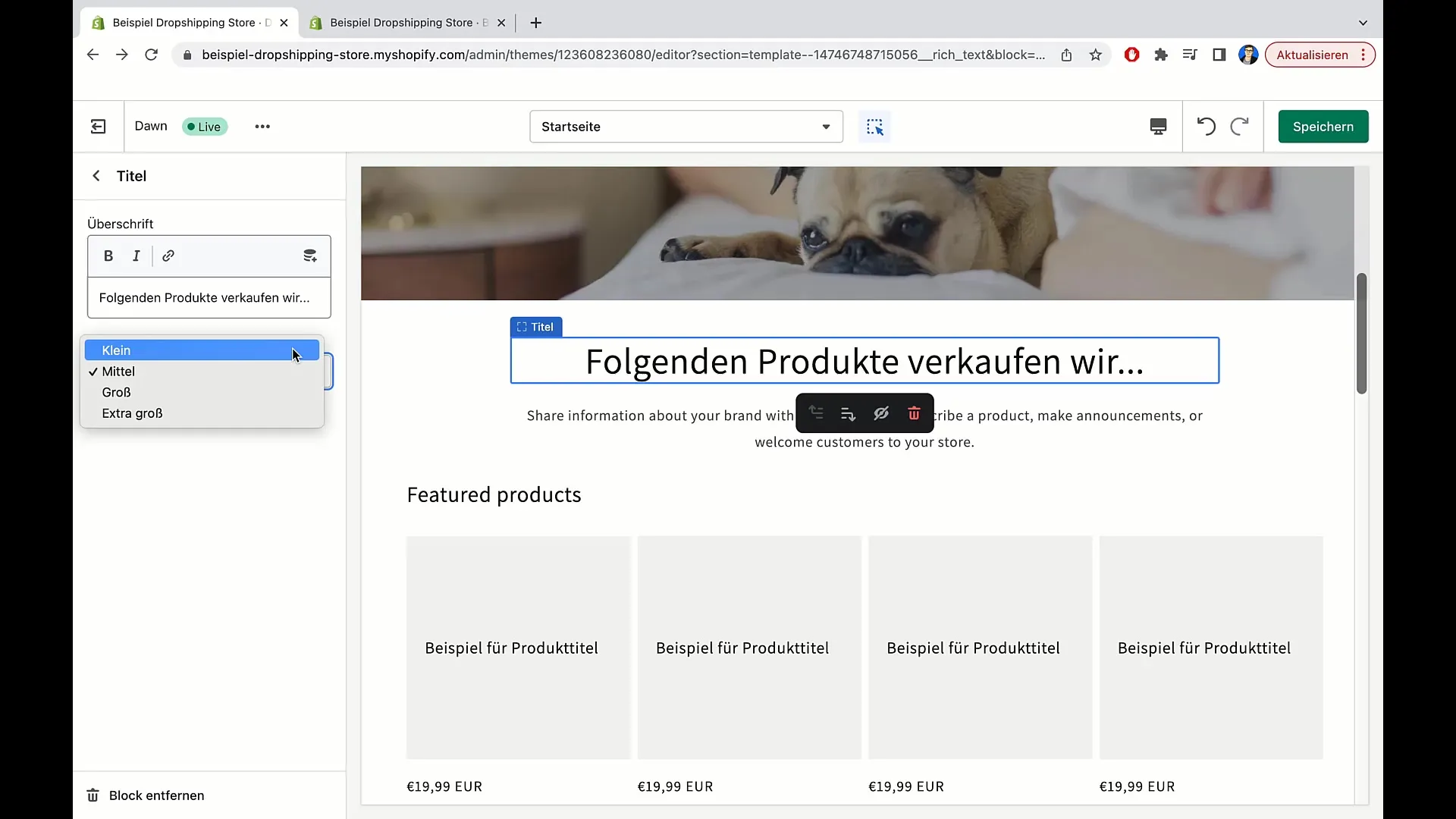
Spodaj lahko dodajaš dodatno besedilo, na primer informacije o svojih izdelkih. Oblikuj kratek opis kot "Že vrsto let prodajamo visokokakovostne blazine in druge dekorativne materiale." Takšne informacije lahko pripomorejo k ustvarjanju povezave s tvojimi strankami.
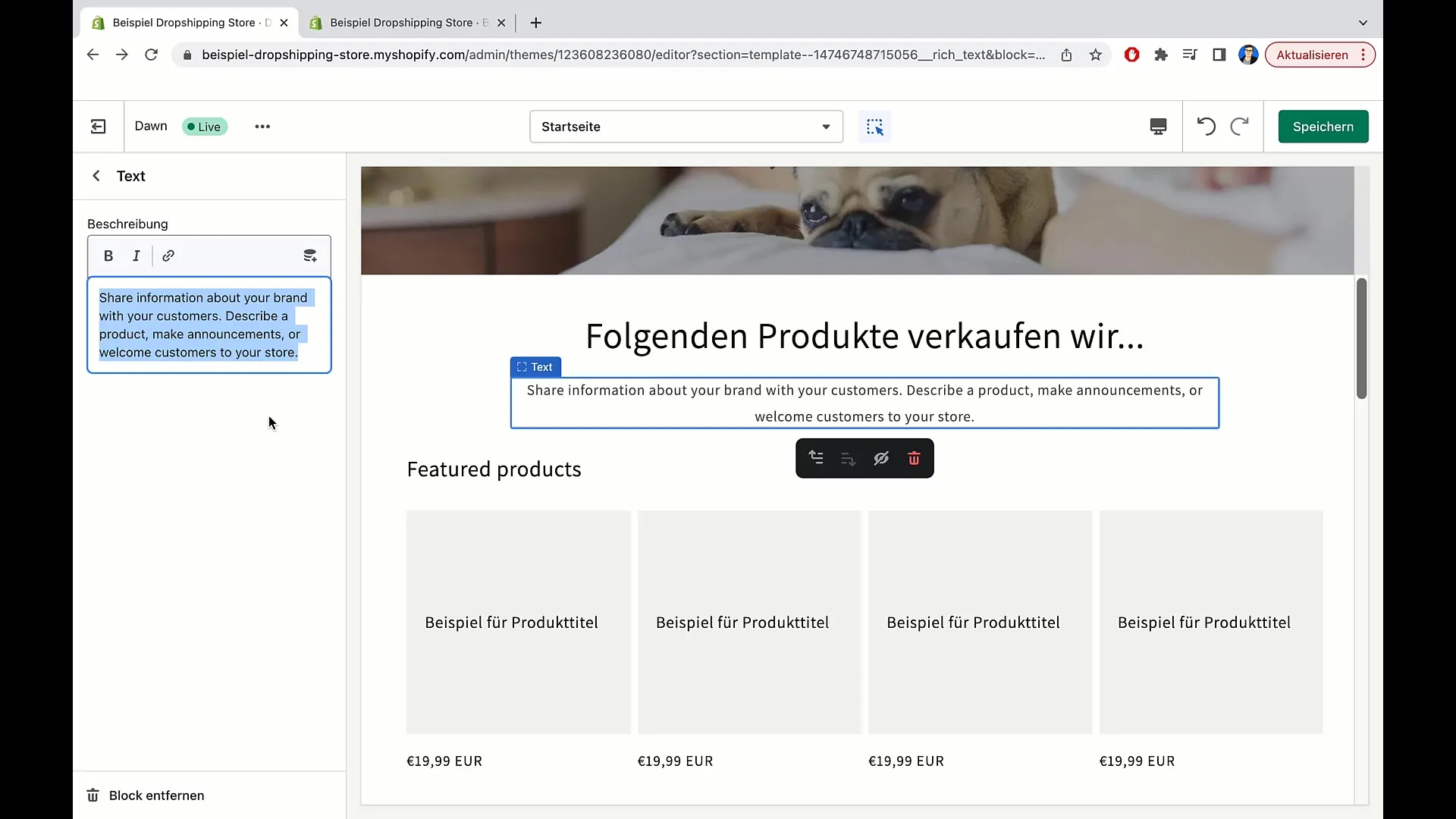
Kategorije in dodajanje izdelkov
Ko se pomikaš navzdol, prideš do predstavljenih kategorij in izdelkov. Za dodajanje izdelkov na tem območju je pomembno najprej dodati naslov. Predlagam "Pregled izdelkov". Ta naslov pomaga uporabnikom vzdrževati preglednost na glavni strani.
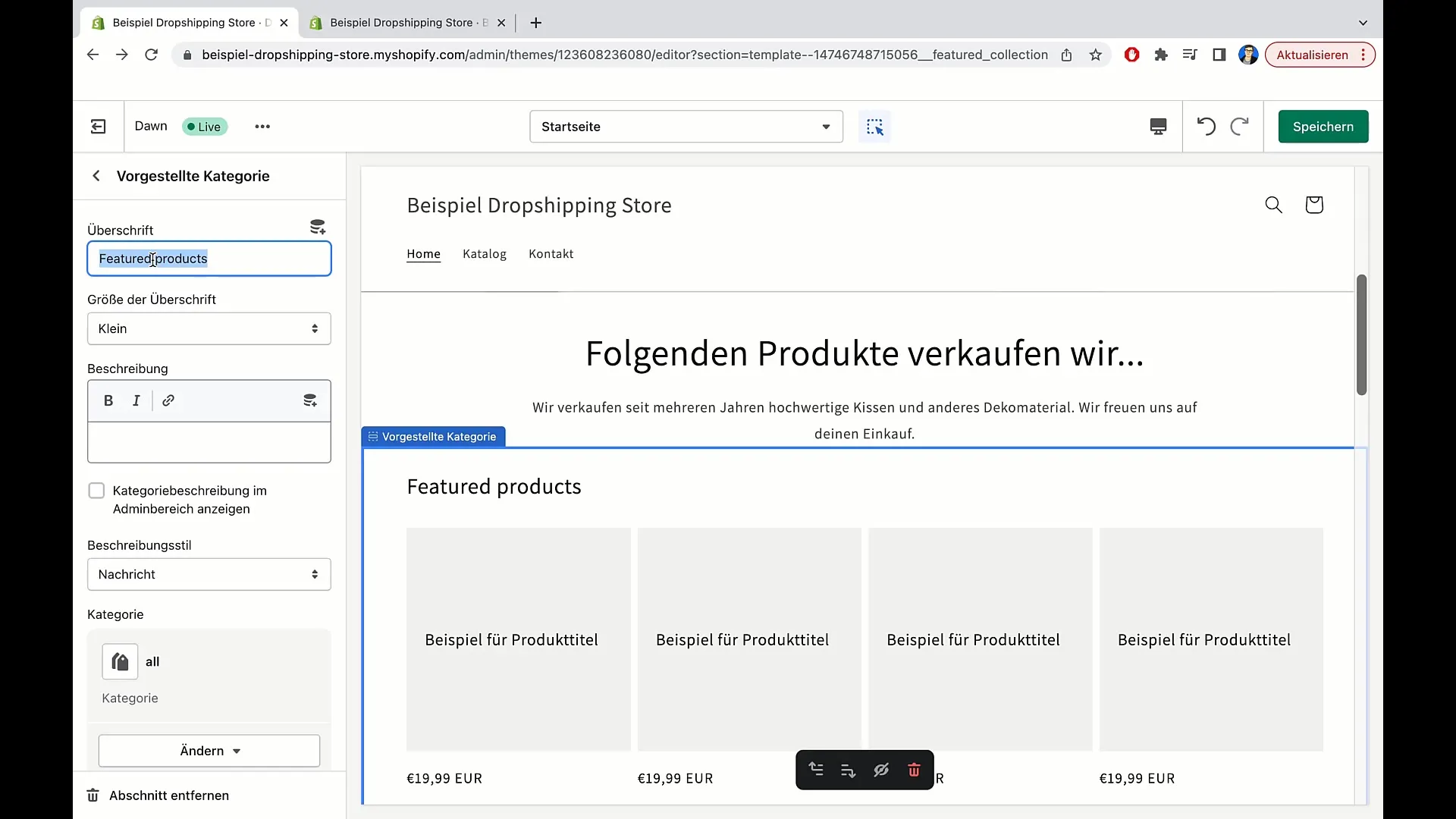
Imaš možnost dodati opis pod tem naslovom. Vendar, če meniš, da ni potrebno, se lahko tudi izogneš temu. Vsak detajl naj bo izbran tako, da podpira uporabniško izkušnjo.
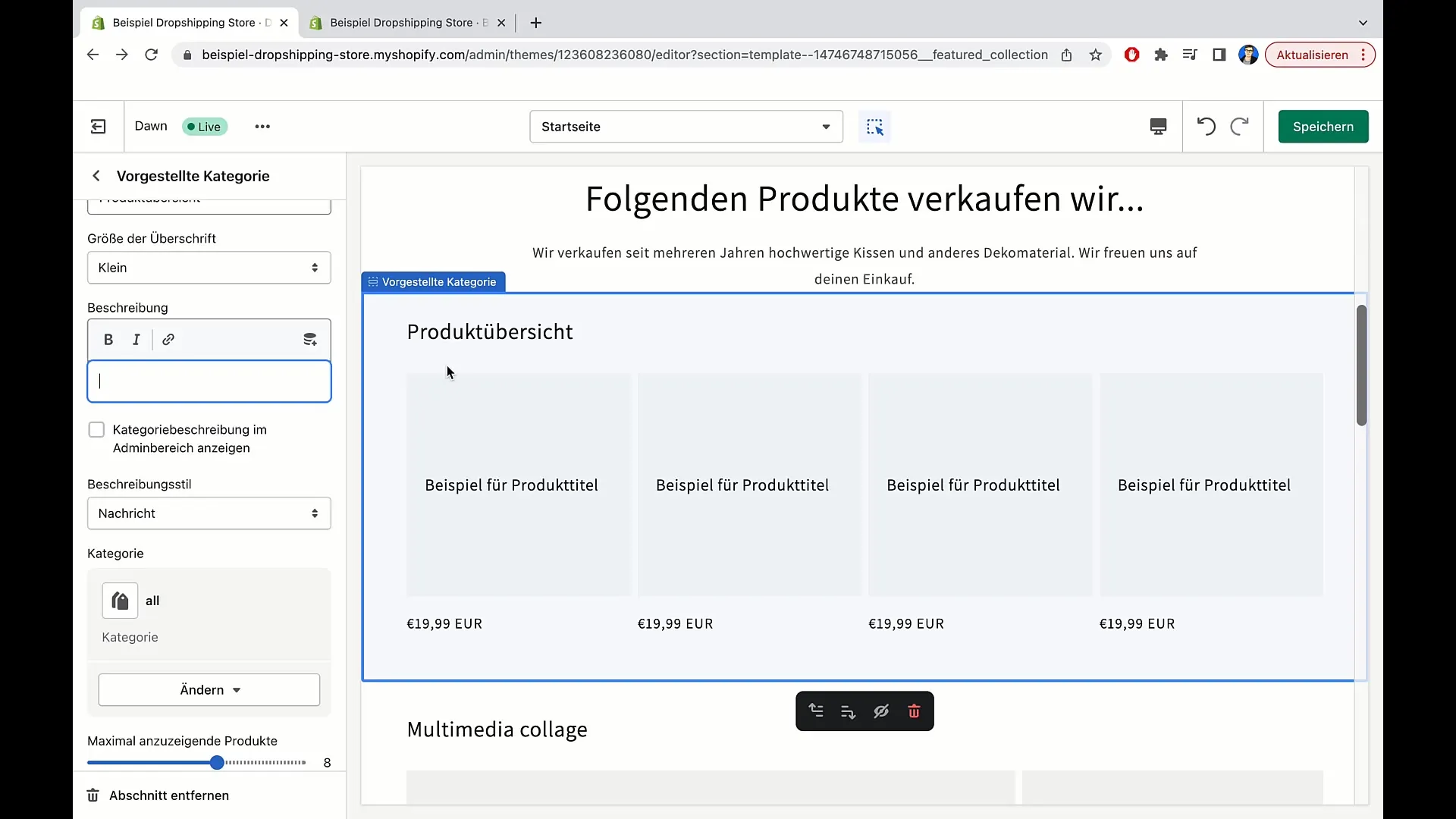
Kategorije in podkategorije nastaviti
Naslednji korak je upravljanje specifičnih kategorij izdelkov. Da dodaš izdelke v kategorijo, klikni na "Spremeni kategorijo". Vse izdelke v tvoji trgovini lahko pregledaš in želene izdelke razvrstiš v posebne kategorije.
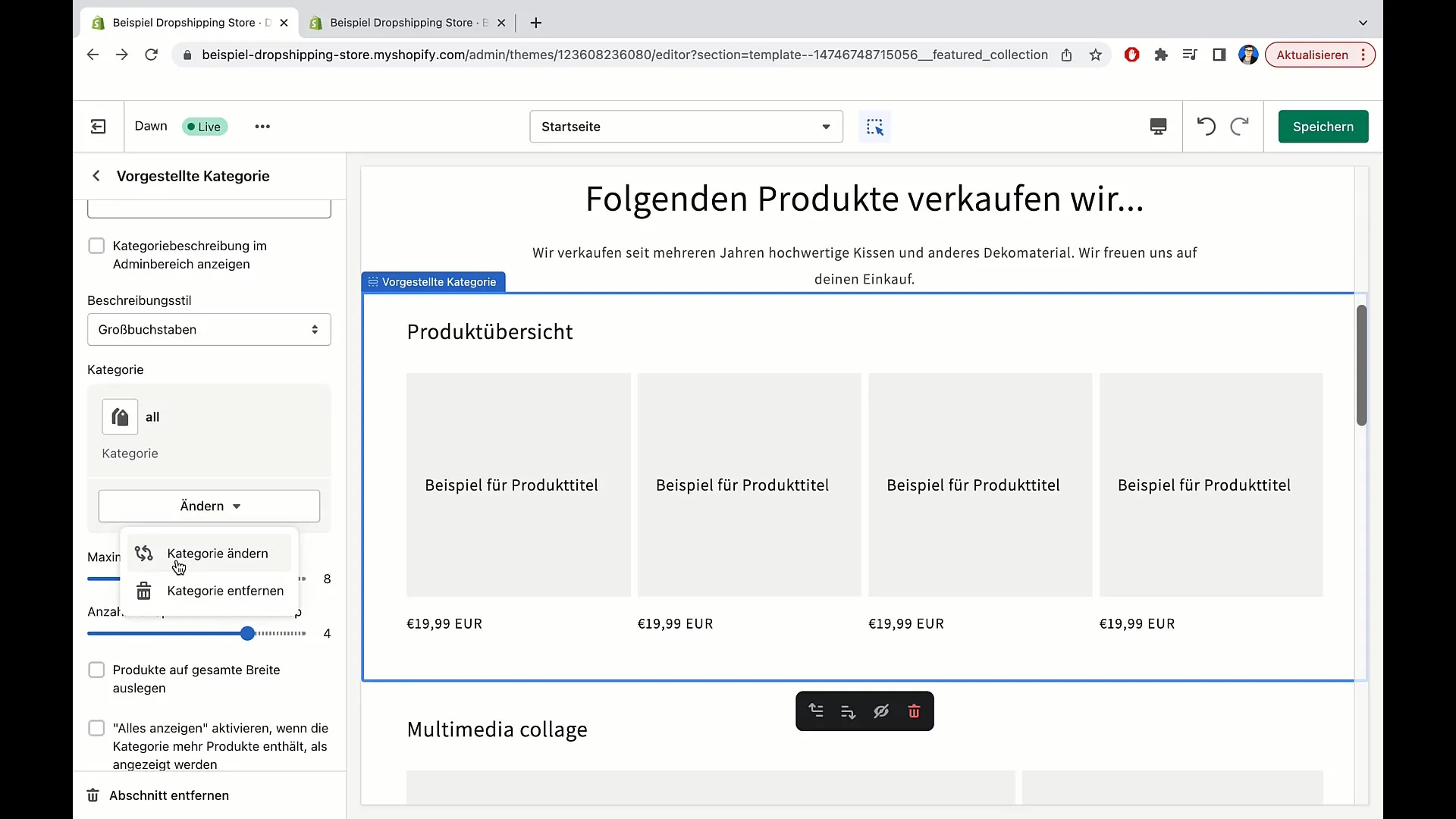
Če želiš ustvariti novo kategorijo, klikni na "Ustvari kategorijo" in vnesi naslov ter opis. Priporočljivo je uporabiti jasne izraze kot so "Blazine" ali specifične skupine izdelkov, da olajšaš iskanje.
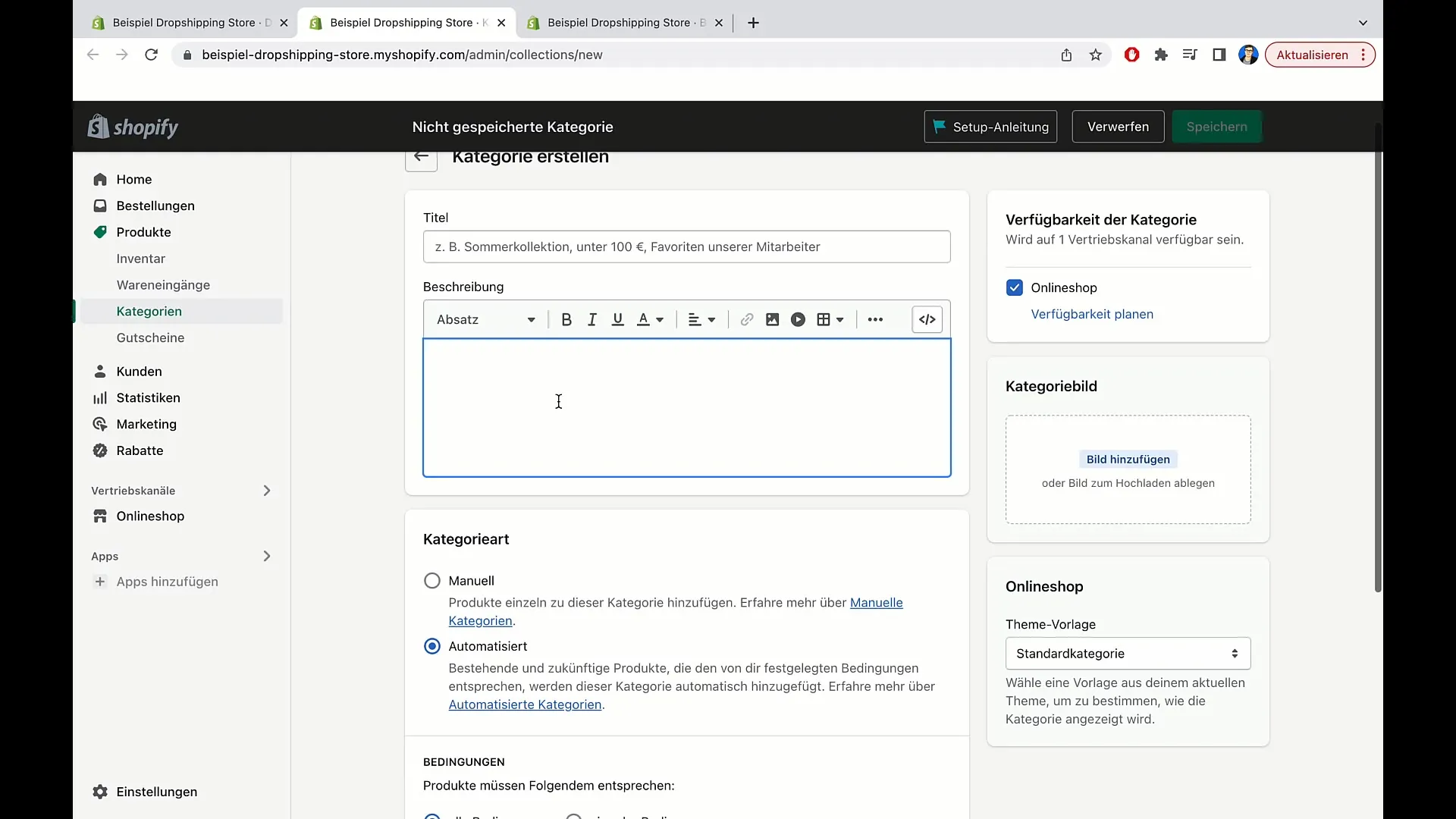
Pri procesu kategorizacije uporabi avtomatizacijo za hitrejše dodeljevanje izdelkov. Določi pogoje, tako da definiraš oznake. Na primer, če ima izdelek oznako "Blazina", bo avtomatično dodan v ustrezno kategorijo. Takšne nastavitve prihranijo čas in naredijo tvoje upravljanje bolj učinkovito.
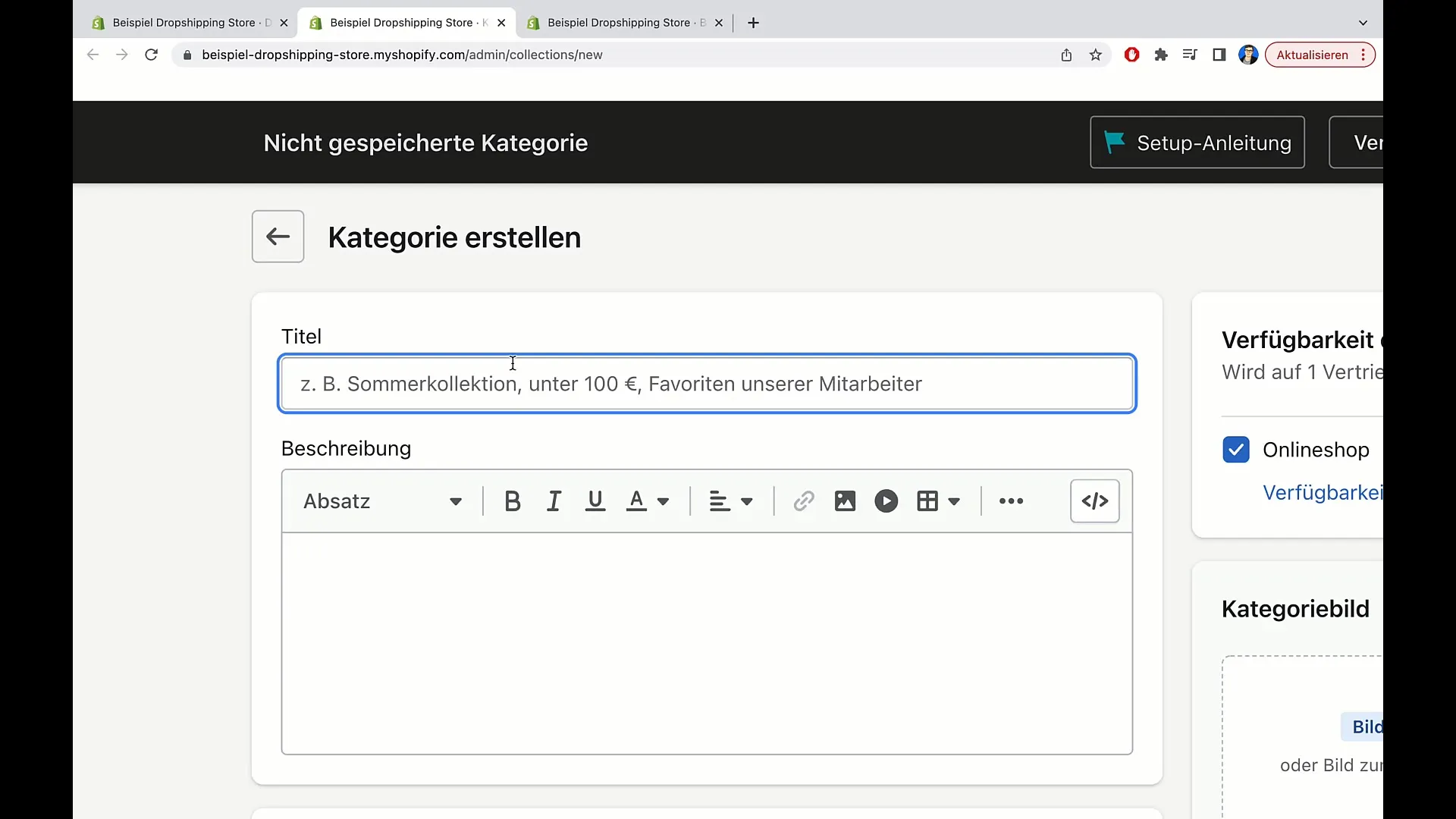
Ko nastaviš vse nastavitve, klikni "Shrani". Tvoja kategorija "Blazine" bi morala biti sedaj ustvarjena. To ti omogoča, da zagotoviš pravilno prikazovanje izdelkov blazin na glavni strani.
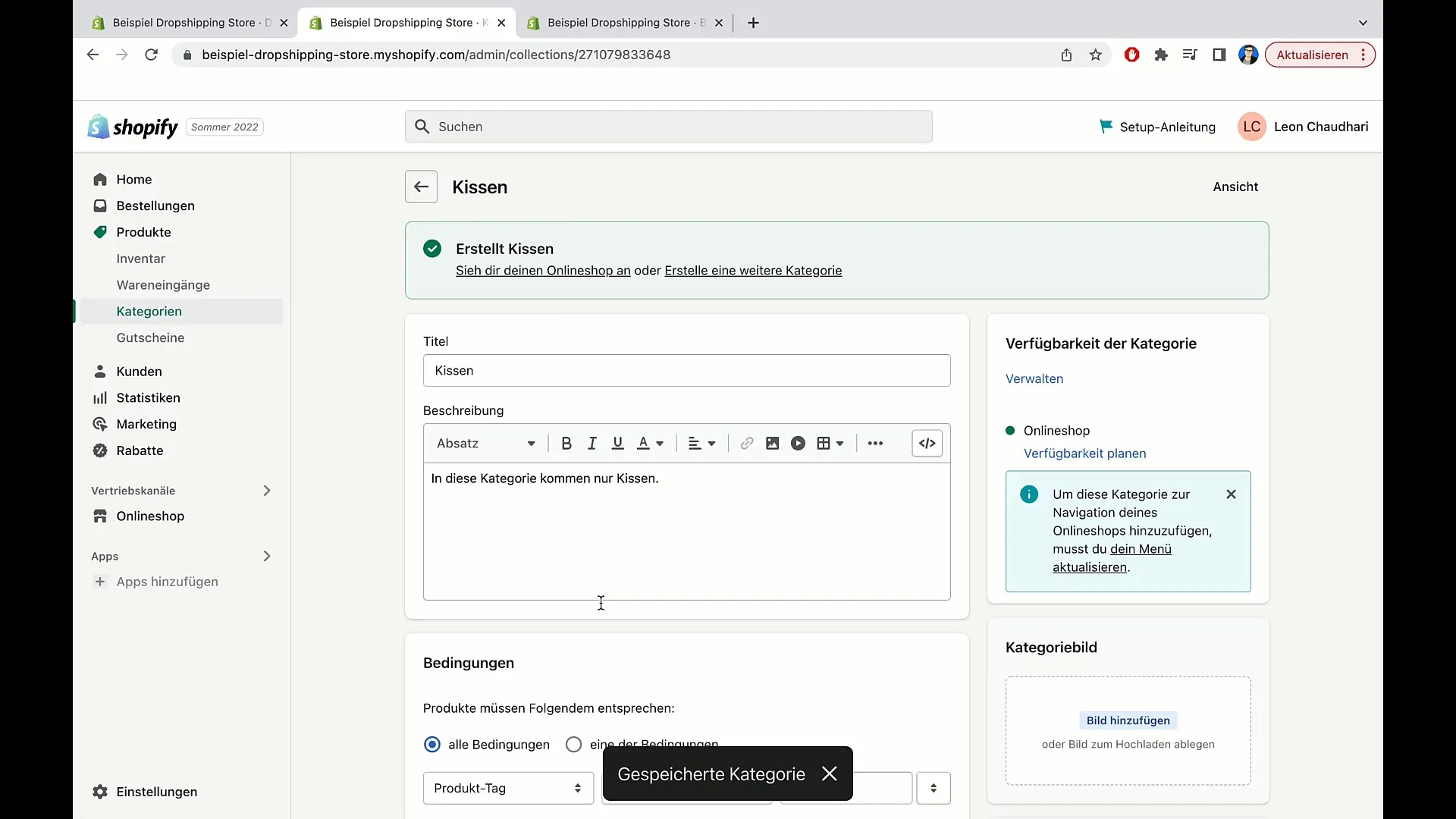
Zaključek in nadaljnji koraki
Po dodajanju izdelkov ponovno naložite stran, da vidite spremembe. Sedaj boste videli kategorijo "Blazine" z ustreznimi izdelki. Preverite vse, da se prepričate, da je vse pravilno.
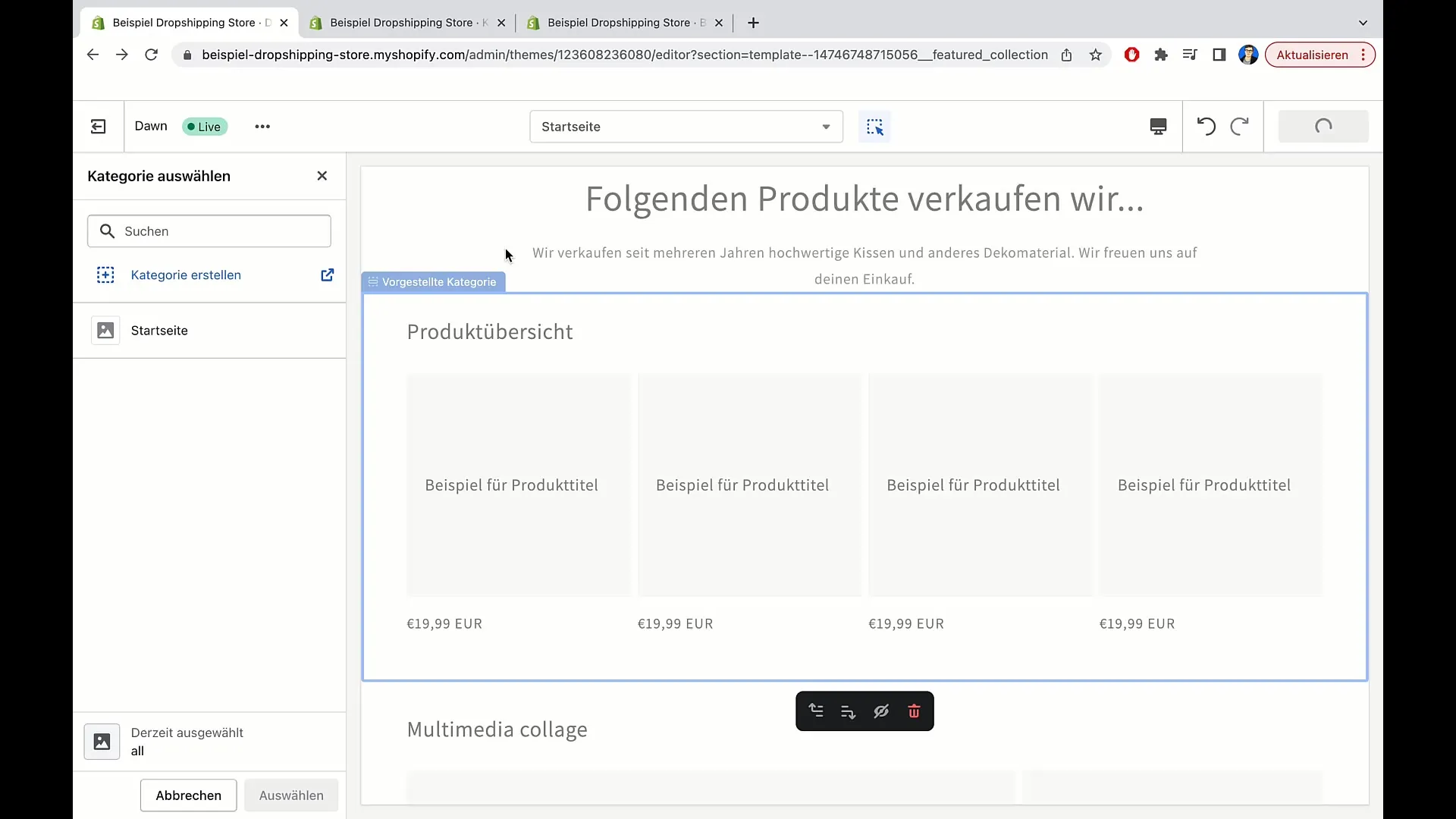
Za prihodnje posodobitve lahko v kategorije dodate tudi vrhunske izdelke ali ponudbe, kot so posebne cene. Z rednim posodabljanjem kategorij boste vedno ostali relevantni in svojim strankam nudili sveže vsebine.
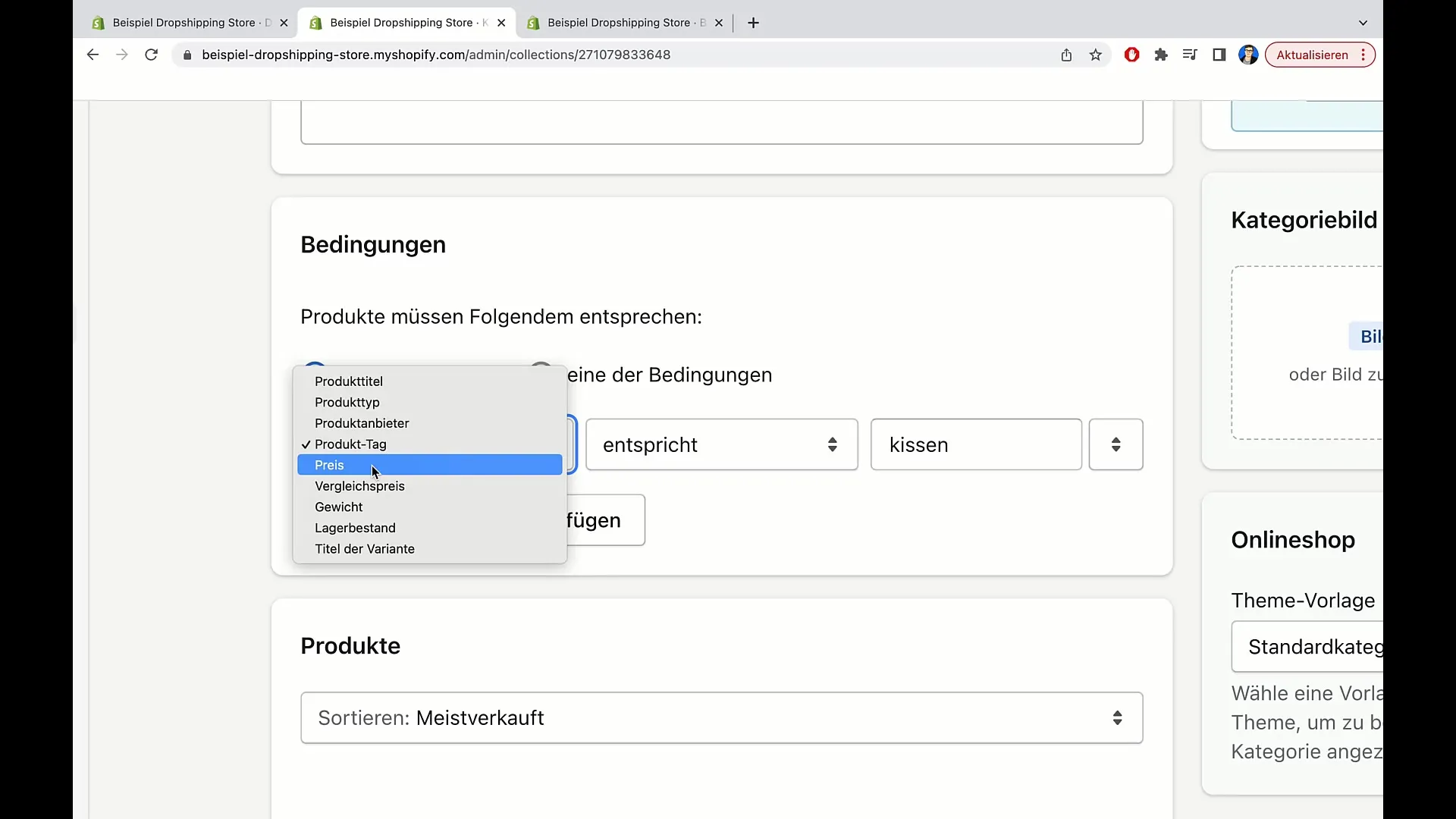
Povzetek
V tem vodiču ste se naučili, kako učinkovito organizirati in kategorizirati izdelke v Shopifyu. Z uporabo kategorij in oznak lahko avtomatsko dodate izdelke na glavno stran, kar močno poenostavi vaš delovni proces.
Pogosto zastavljena vprašanja
Kako dodam izdelek v kategorijo?Izdelek lahko izberete in dodate v kategorijo, tako da ustrezno prilagodite oznake.
Ali lahko kasneje spremenim kategorije?Da, kadarkoli lahko spremenite kategorije in premaknete izdelke.
Kako pomembna je opis za moje kategorije?Opis je pomemben, vendar je lahko izbirni. Pomaga uporabnikom bolje razumeti vaše izdelčne kategorije.
Ali mora imeti vsaka kategorija opis?Nujno, lahko ga dodate izbirno, če menite, da je smiselno.
Ali bom imel dodatne stroške zaradi dodajanja izdelkov?Ne, dodajanje vrste izdelkov ali kategorij v Shopify ne povzroča dodatnih stroškov.


